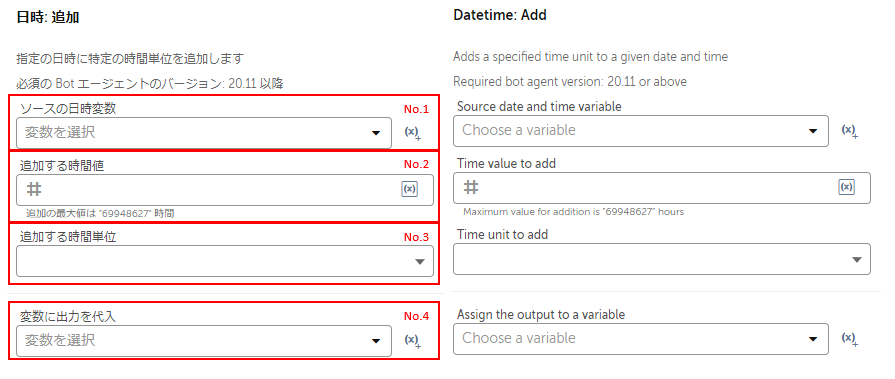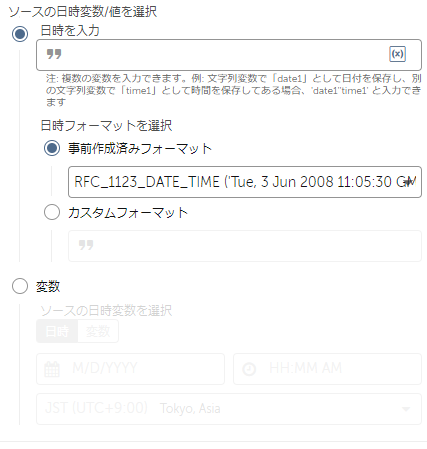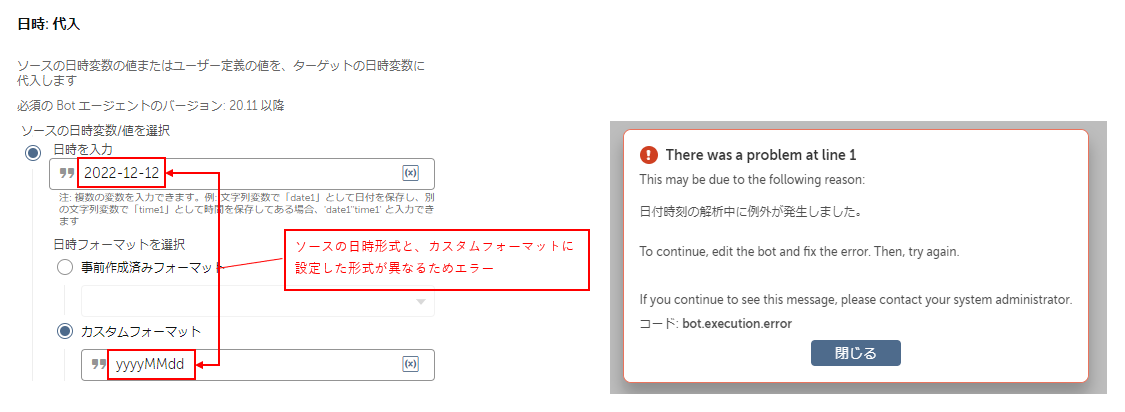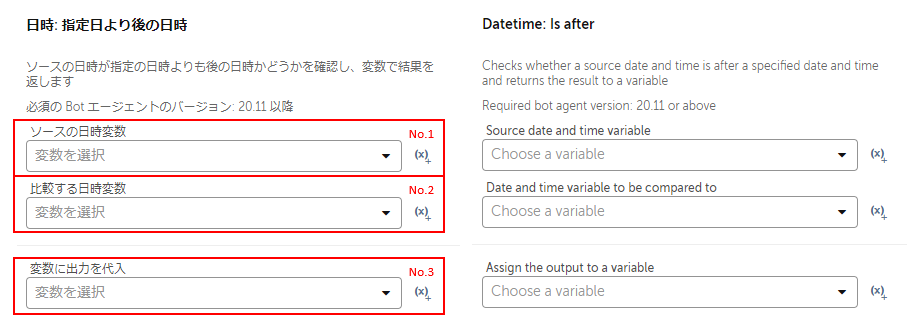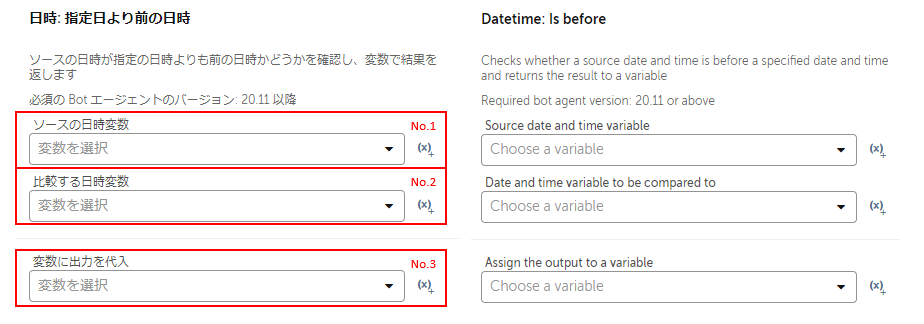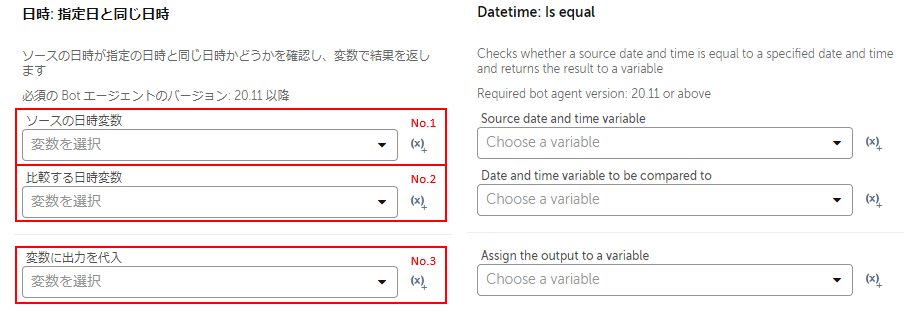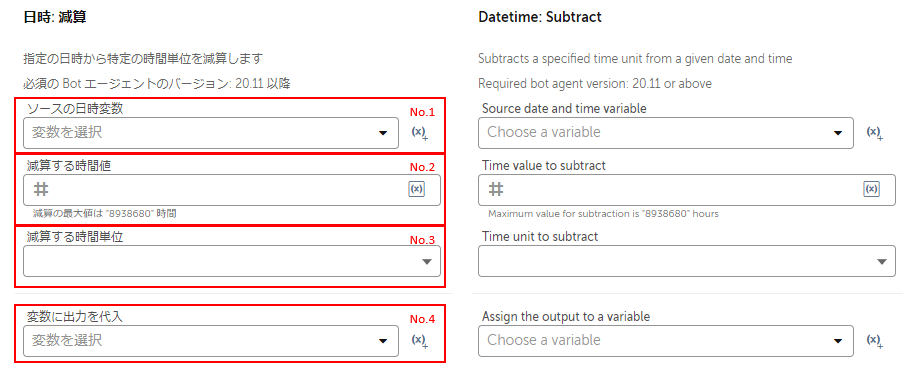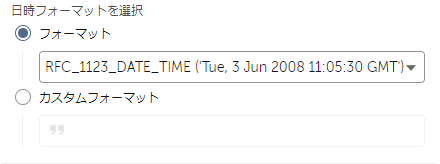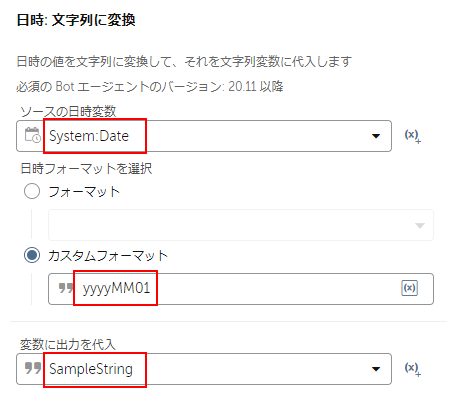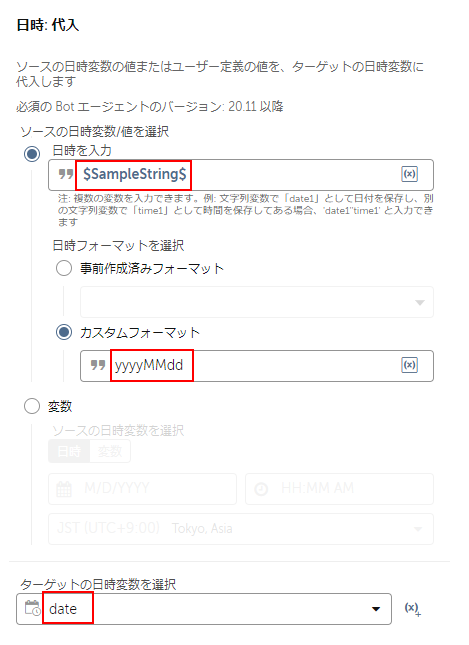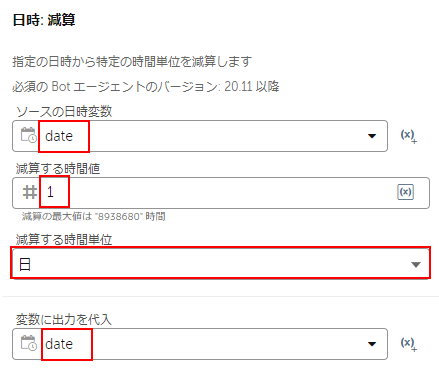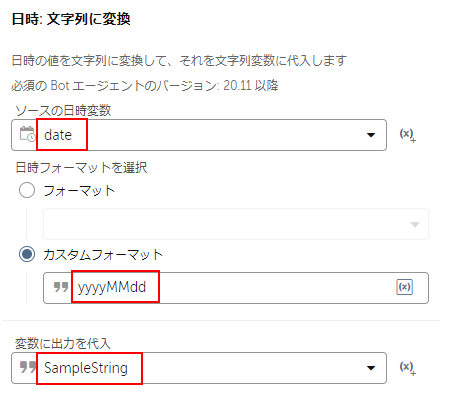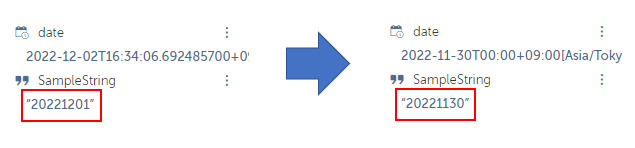【パッケージリファレンス】では、
Automation Anywhere Automation 360 のパッケージで使用できるアクションと、
各アクションの設定パラメータについて、マニュアル形式でご紹介していきます。
今回は、日時パッケージのご紹介です。
日時パッケージ
本記事は「パッケージバージョン:2.8.8-20220628-071423」の情報です。(Build 15450)
最新情報を確認するには、公式ドキュメントも併せてご参照ください。
公式ドキュメント:[日時]パッケージ
概要
2 つの日時の比較、日時の加算や減算、日時から文字列への変換など、
日時に対して様々な操作を行うことができます。
アクション一覧
| アクション名 |
| 英語名:Add(日本語名:追加) |
| 英語名:Assign(日本語名:代入) |
| 英語名:Is after(日本語名:指定日より後の日時) |
| 英語名:Is before(日本語名:指定日より前の日時) |
| 英語名:Is equal(日本語名:指定日と同じ日時) |
| 英語名:Subtract(日本語名:減算) |
| 英語名:To string(日本語名:文字列に変換) |
アクションの説明
アクション:Add(追加)
指定した単位の時間を日時変数に加算します。
No.1
| パラメータ名 | Source date and time variable(ソースの日時変数) |
| 概要 | 加算対象の日時変数を指定します。 |
| 省略可 | × |
使用方法
加算対象の日時変数を指定します。
No.2
| パラメータ名 | Time Value to add(追加する時間値) |
| 概要 | 追加する時間の値を指定します。 |
| 省略可 | × |
使用方法
追加する時間の値を指定します。
No.3
| パラメータ名 | Time unit to add(追加する時間単位) |
| 概要 | 追加する時間の単位を指定します。 |
| 省略可 | × |
使用方法
追加する時間の単位を指定します。
単位は、「ミリ秒」「秒」「分」「時間」「日」「週」「月」「年」から選択します。
【注:この アクション では、うるう年が考慮されます。】
例えば、アクション が 2020 年 2 月 1 日に 28 日を加算した場合、
アクション の出力は 2020 年 2 月 29 日になります。
一方、アクション が 2019 年 2 月 1 日に 28 日を加算した場合、
アクション の出力は 2019 年 3 月 1 日になります。
No.4
| パラメータ名 | Assign the output to a variable(変数に出力を代入) |
| 概要 | 加算結果を代入する変数を指定します。 |
| 省略可 | × |
使用方法
加算結果を代入する変数を指定します。
アクション:Assign(代入)
文字列または変数の値を日時変数に代入します。
ソースの日時と選択する日時フォーマットが同じ形式になっていなければなりません。
例えば、「2022-12-01」という文字列の日付を日時変数に変換する場合、
「日時フォーマットの選択」で「事前作成済みのフォーマット」から
「ISO_LOCAL_DATE('2011-12-03')」を選択するか、
カスタムフォーマットに「yyyy-MM-dd」を設定します。
また、カスタムフォーマットを使用する際の表記規則は下記をご参照ください。
Automation Anywhere 公式ドキュメント
No.1
| パラメータ名 | Select the source datetime variable/ value(ソースの日時変数/値を選択) |
| 概要 | 日時変数に代入する日時を選択します。文字列か日時変数を選択できます。 |
| 省略可 | × |
使用方法
日時変数に代入する日時を選択します。文字列か日時変数を選択できます。
文字列を選択した場合、「日時を入力」に設定した日時の形式と、
「日時フォーマットを選択」で設定する日時の形式が一致していなければなりません。
No.2
| パラメータ名 | Select the destination datetime variable(ターゲットの日時変数を選択) |
| 概要 | 日時を代入する変数を指定します。 |
| 省略可 | × |
使用方法
日時を代入する変数を指定します。
アクション:Is after(指定日より後の日時)
ソースの日時が、基準の日時より後のときに、
Boolean変数に「True(真)」を格納します。
例えば、ソースの日時が「2022-12-10T9:00:00」で、
基準の日時が「2022-11-10T9:00:00」の場合、
結果は「True(真)」になります。
No.1
| パラメータ名 | Source date and time variable(ソースの日時変数) |
| 概要 | 比較したい日時変数を選択します。 |
| 省略可 | × |
使用方法
比較したい日時変数を選択します。
No.2
| パラメータ名 | Date and time variable to be compared to(比較する日時変数) |
| 概要 | 基準となる日時変数を選択します。 |
| 省略可 | × |
使用方法
基準となる日時変数を選択します。
No.3
| パラメータ名 | Assign the output to a variable(変数に出力を代入) |
| 概要 | 結果を代入する変数を選択します。 |
| 省略可 | × |
使用方法
結果を代入する変数を選択します。
ここで選択する変数はBoolean変数となります。
アクション:Is before(指定日より前の日時)
ソースの日時が、基準の日時より前のときに、
Boolean変数に「True(真)」を格納します。
例えば、ソースの日時が「2022-11-10T9:00:00」で、
基準の日時が「2022-12-10T9:00:00」の場合、
結果は「True(真)」になります。
No.1
| パラメータ名 | Source date and time variable(ソースの日時変数) |
| 概要 | 比較したい日時変数を選択します。 |
| 省略可 | × |
使用方法
比較したい日時変数を選択します。
No.2
| パラメータ名 | Date and time variable to be compared to(比較する日時変数) |
| 概要 | 基準となる日時変数を選択します。 |
| 省略可 | × |
使用方法
基準となる日時変数を選択します。
No.3
| パラメータ名 | Assign the output to a variable(変数に出力を代入) |
| 概要 | 結果を代入する変数を選択します。 |
| 省略可 | × |
使用方法
結果を代入する変数を選択します。
ここで選択する変数はBoolean変数となります。
アクション:Is equal(指定日と同じ日時)
ソースの日時と、基準の日時が同じときに、
Boolean変数に「True(真)」を格納します。
例えば、ソースの日時が「2022-11-10T9:00:00」で、
基準の日時が「2022-11-10T9:00:00」の場合、
結果は「True(真)」になります。
No.1
| パラメータ名 | Source date and time variable(ソースの日時変数) |
| 概要 | 比較したい日時変数を選択します。 |
| 省略可 | × |
使用方法
比較したい日時変数を選択します。
No.2
| パラメータ名 | Date and time variable to be compared to(比較する日時変数) |
| 概要 | 基準となる日時変数を選択します。 |
| 省略可 | × |
使用方法
基準となる日時変数を選択します。
No.3
| パラメータ名 | Assign the output to a variable(変数に出力を代入) |
| 概要 | 結果を代入する変数を選択します。 |
| 省略可 | × |
使用方法
結果を代入する変数を選択します。
ここで選択する変数はBoolean変数となります。
アクション:Subtract(減算)
指定した単位の時間を日時変数から減算します。
No.1
| パラメータ名 | Source date and time variable(ソースの日時変数) |
| 概要 | 減算対象の日時変数を指定します。 |
| 省略可 | × |
使用方法
減算対象の日時変数を指定します。
No.2
| パラメータ名 | Time value to subtract(減算する時間値) |
| 概要 | 減算する時間の値を指定します。 |
| 省略可 | × |
使用方法
減算する時間の値を指定します。
No.3
| パラメータ名 | Time unit to subtract(減算する時間単位) |
| 概要 | 減算する時間の単位を指定します。 |
| 省略可 | × |
使用方法
減算する時間の単位を指定します。
単位は、「ミリ秒」「秒」「分」「時間」「日」「週」「月」「年」から選択します。
【注:この アクション では、うるう年が考慮されます。】
例えば、アクション が 2020 年 3 月 31 日から 31 日を減算した場合、
アクション の出力は 2020 年 2 月 29 日になります。
一方、アクション が 2019 年 3 月 31 日から 31 日を減算した場合、
アクション の出力は 2019 年 2 月 28 日になります。
No.4
| パラメータ名 | Assign the output to a variable(変数に出力を代入) |
| 概要 | 減算結果を代入する変数を指定します。 |
| 省略可 | × |
使用方法
減算結果を代入する変数を指定します。
アクション:To string(文字列に変換)
日時変数の値を指定の形式で文字列に変換します。
例えば、ソースの日時変数を「System:Date」(Bot実行時の日時)に設定し、
カスタムフォーマットで任意の日付形式(yyyyMMddなど)を指定することで、
Bot実行時の日付を任意の形式で変数に代入できます。
No.1
| パラメータ名 | Source date and time variable(ソースの日時変数) |
| 概要 | 文字列に変換する日時変数を指定します。 |
| 省略可 | × |
使用方法
文字列に変換する日時変数を指定します。
No.2
| パラメータ名 | Select date time format(日時フォーマットを選択) |
| 概要 | 文字列に変換する際の形式を指定します。 |
| 省略可 | × |
使用方法
文字列に変換する際の形式を指定します。
規定のフォーマット、または任意のカスタムフォーマットを指定できます。
No.4
| パラメータ名 | Assign the output to a variable(変数に出力を代入) |
| 概要 | 結果を代入する文字列変数を指定します。 |
| 省略可 | × |
使用方法
結果を代入する文字列変数を指定します。
【Tips】
前月の「末日」を算出する
◆手順
①
「文字列に変換」アクションを挿入し、
ソースの日時変数を「System:Date」、
カスタムフォーマットを「yyyyMM01」、
代入先変数に「SampleString」を設定
※カスタムフォーマットの日付を「01」にすることで、
「System:Date」(Bot実行日)の日付を強制的に「1日」します
※カスタムフォーマットは他の形式("yyyy-MM-01")などでも問題ありません
②
「代入」アクションを挿入し、
ソースの日時変数に「SampleString」、
カスタムフォーマットに「yyyyMMdd」、
代入先変数に「date(任意の日時変数)」を設定
※ここのカスタムフォーマットは、手順①のフォーマットと一致させないとエラーになります
③
「減算」アクションを挿入し、
ソースの日時変数に「date(手順②で代入先に選択した変数)」、
減算する時間値に「1」
減算する時間単位に「日」、
変数に出力を代入に「date(任意の日時変数)」を設定
④
「文字列に変換」アクションを挿入し、
ソースの日時変数に「date(手順③で代入先に選択した変数)」、
カスタムフォーマットに「yyyyMMdd」、
代入先変数に「SampleString(任意の文字列変数)」を設定
【参考:実行結果】
今回ご紹介した方法を工夫することで、
Bot実行月の末日や翌月の末日なども算出することができますので、是非ご活用ください。
いかがでしたでしょうか。
日時パッケージのご紹介は以上となります。
Bot開発の参考になれば幸いです。
他のおすすめ記事はこちら
著者紹介

植木 真